Wat is de Logitech Harmony Elite?
Logitech heeft een groot assortiment aan universele afstandsbedieningen en met de Harmony Elite heb je direct het meest geavanceerde model in handen. Met de Harmony Elite is het mogelijk afstandsbedieningen te vervangen voor maximaal 15 entertainment-apparaten en dit te combineren met het beheren van smart home-producten, zoals verlichting, speakers en thermostaten.

Het grote voordeel van deze accessoire is dat het een compleet pakket is; een afstandsbediening met touch-display, een hub voor communicatie, een app voor instellingen en virtuele afstandsbediening, en infraroodverlengers. Je kunt afstandsbedieningen van bijna alle apparaten en merken aan de Harmony Elite toevoegen en bovendien kun je zelf knoppen toevoegen/programmeren. Door het touch-display is het mogelijk in de instellingen van apparaten te duiken, zenders direct aan te tikken en extra opties toe te voegen. Daarbij kun je routines aanmaken waardoor je met één druk op de knop diverse apparaten aanzet. Je kunt zelfs smart home-apparatuur als lichten en de thermostaat bedienen met deze afstandsbediening. De infraroodverlengers zorgen ervoor dat je de apparatuur netjes in een kast kunt wegwerken zonder de bediening in de weg te staan. Kortom, een handige, complete en uitgebreide oplossing waarmee je maar één afstandsbediening overhoudt. Maar daar betaal je ook voor; de Harmony Elite kost zo’n 250 tot 300 euro.
Wat zit er in de doos?
De Logitech Harmony Elite wordt geleverd met diverse onderdelen. Naast de afstandsbediening zien we in de doos de hub terug waarmee verbinding gemaakt wordt om signalen naar begrijpbare vorm voor alle apparaten om te zetten. Ook zit er een oplaadstation in de doos. Deze dient voor het opladen van de afstandsbediening en tegelijkertijd het synchroniseren van de hub en de afstandsbediening. Daarnaast levert Logitech een drietal infraroodverlengers mee waardoor je al je av-apparatuur in de kast kunt zetten en ze op een afstand kunt blijven bedienen.

Design
Met de Harmony Elite heb je het meest premium product van Logitech in handen en dat zie je er ook aan af. De afstandsbediening zelf is wat fors maar bevat daardoor wel alle knoppen die je maar kunt wensen. De afstandsbediening voelt echter stevig aan, ligt comfortabel in de hand en is ook prettig met één hand te gebruiken. Het is qua gevoel en gebruik één van de beste afstandsbedieningen die we tot op heden in onze handen gehad hebben. De knoppen voelen ook hoogwaardig aan, hebben een comfortabele travel en reageren snel. Het 2.4-inch touchscreen op de afstandsbediening voegt nog wat extra aan de look and feel toe. Daarbij geven de toetsen van de afstandsbediening licht in het donker én krijg je middels vibraties feedback over wat je aan het doen bent.

De hub is een steenvorming zwart kastje dat ook dienst doet als infraroodzender. Deze hub zorgt voor de communicatie tussen afstandsbediening en apparatuur. Hoewel het kastje er gelikt en strak uitziet is het dankzij de glanzende afwerking wel echt een stofmagneet. Om de dag afstoffen als deze in het zicht staat is dan ook geen overbodige luxe. De standaard (het oplaadstation) heeft daar wat minder last van en kan prima op je tv-kast of op een vensterbank geplaatst worden. De afstandsbediening staat hier stevig in en tijdens het opladen wordt er automatisch gezocht naar updates en gesynchroniseerd.
Installatie
Om met de Logitech Harmony Elite aan de slag te gaan moet je de afstandsbediening vanzelfsprekend eerst installeren. Dit is echter een fluitje van een cent, mits je weet wat je wilt en wat je aan het doen bent. Wanneer je de afstandsbediening gaat instellen heb je de keuze uit een computer (browser) of de Harmony-app voor Android of iOS. Wij hebben gekozen voor de app, maar het is om het even. De app kan overigens na het instellen direct ook als afstandsbediening gebruikt worden, mocht je deze niet bij de hand hebben.
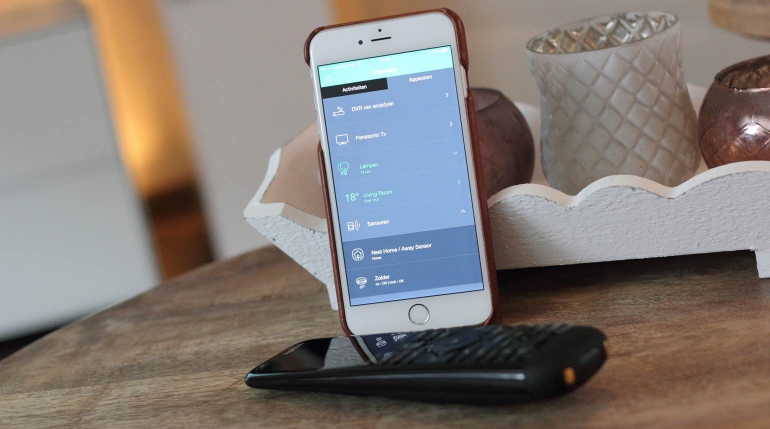
Wanneer je de app geïnstalleerd hebt, een account aangemaakt hebt en het systeem met je WiFi-netwerk verbonden hebt kun je aan de slag met het instellen van de verschillende apparaten, activiteiten, groepen en knoppen. Het lijkt in eerste instantie onoverzichtelijk maar volg de stappen en je kunt er zeker uit. Ten eerste stel je de apparaten in die je wilt bedienen. In de database van Logitech vind je nagenoeg alle apparaten, waaronder tv’s, mediaspelers en settopboxen. Je zoekt je betreffende model op en de knoppen worden automatisch overgenomen. Je kunt voor elk apparaat een naam toevoegen, een icoon kiezen en diverse instellingen veranderen om de bediening te optimaliseren. Zo kun je aangeven of het apparaat altijd aan moet blijven staan, of infraroodsignalen meerdere malen gestuurd moeten worden als het apparaat niet direct reageert en of vertraging tussen het uitvoeren van opdrachten moet zitten. Dit laatste is handig wanneer je apparaat een paar seconden nodig heeft om op te starten. De remote wacht dan even voordat het signaal van bijvoorbeeld de voorkeurszender verstuurd wordt.
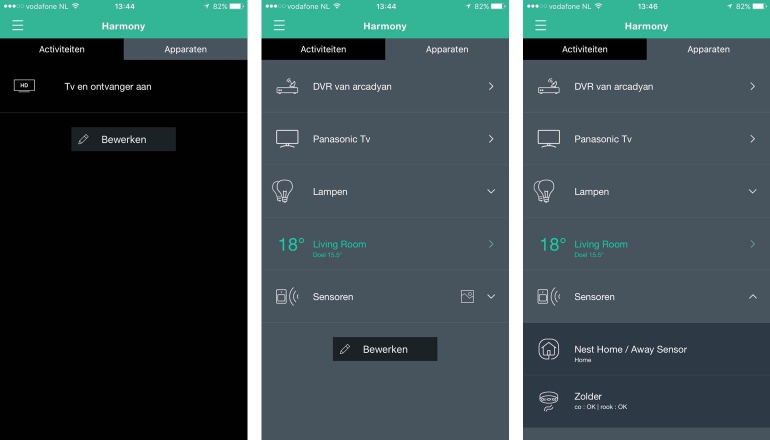
Vervolgens kun je smart home-apparaten uit je netwerk gaan toevoegen. Je kunt naar WiFi-apparaten laten zoeken maar er is standaard ondersteuning voor onder meer Philips Hue, Nest en LifX toegevoegd. Middels de app meldt je je aan bij je Nest-, Hue- of LifX-account, je geeft toestemming om de lampen, sensoren en thermostaten te laten bedienen en je ziet ze in de Harmony-app verschijnen. Daar kun je vervolgens lampen groeperen, scenes importeren en sensoren toevoegen of uitsluiten.
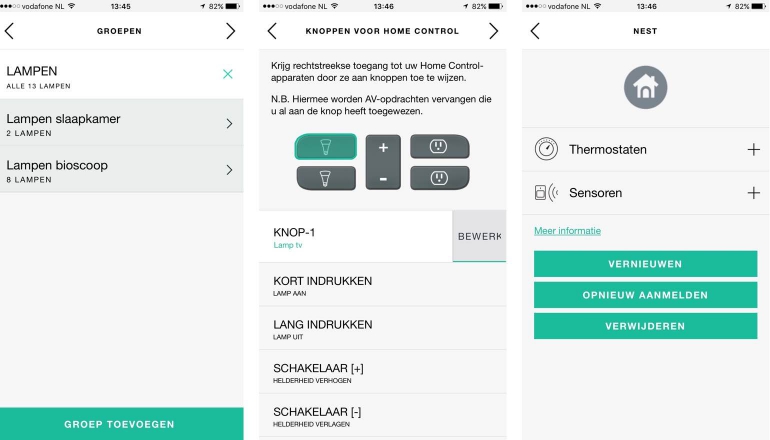
De derde stap is de meest handige stap. Nu kun je namelijk activiteiten aanmaken. Een activiteit is een actie waarbij verschillende apparaten betrokken zijn. Zo hebben wij bijvoorbeeld de activiteit ‘tv en ontvanger aan’ aangemaakt. Hiermee wordt de tv ingeschakeld, wordt de settopbox ingeschakeld en worden de Hue-lampen in de woonkamer ingeschakeld. Het instellen van een activiteit is in een paar minuten gedaan maar vergt wat testwerk omdat je niet precies weet hoe snel apparaten reageren. Je geeft aan welke apparaten bij de startreeks (aanzetten) behoren en hoe ze moeten reageren. Daarna stel je de eindreeks (uitzetten) in. Je kunt daarbinnen aangeven op welk kanaal er gestart moet worden, welke helderheid en kleur de lampen moeten aannemen, of er vertraging tussen de commando’s moet zitten (als de settopbox of tv dus even tijd nodig heeft om te activeren) en welke home control-knoppen op de afstandsbediening je binnen deze activiteit een specifieke functie wilt geven. Je kunt zelfs nog een schema aanmaken voor een automatische activiteit die bijvoorbeeld om 19.00 in de avond plaatsvindt of een sensor (bijvoorbeeld van Nest) als trigger instellen. De mogelijkheden zijn eindeloos en je kunt zodoende je gehele av- en smart home-systeem automatiseren.
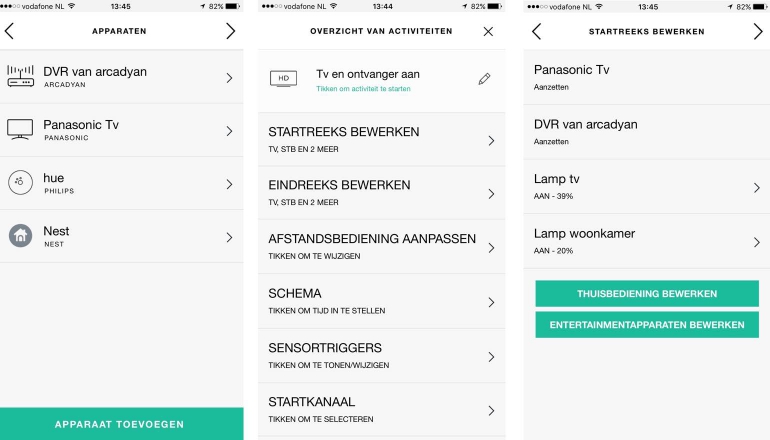
In de app heb je verder nog mogelijkheden om de home control-toetsen een persoonlijke functie te geven. Zo hebben we de lampen gekoppeld aan de twee knoppen met de lamp-icoontjes, waarna met de plus- en mintoetsen de helderheid aangepast kan worden. Eén van de toetsen met het stekker-icoontje hebben we aan de Nest-thermostaat toegewezen. Je kunt ook nog je favoriete kanalen instellen, wat bijvoorbeeld handig is wanneer de hd-kanalen zich ver in de zenderlijst bevinden. De favoriete kanalen verschijnen in een handig tabblad op het touchscreen, inclusief logo’s van de zenders. Veder kun je via de app de afstandsbediening met de laatste wijzigingen laten synchroniseren, naar updates zoeken en een hub of afstandsbediening toevoegen.
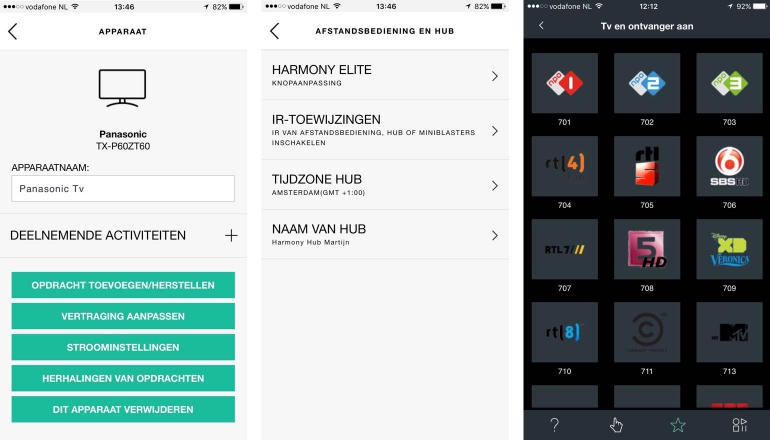
Onder het touchscreen op de afstandsbediening staan twee knoppen; activiteiten en apparaten. Bij activiteiten zie je op het touchscreen de activiteiten die je ingesteld hebt en dus kunt activeren of kunt stoppen. Swipe je naar rechts dan kom je bij extra tabbladen binnen activiteiten; de favoriete zenders, nummertoetsen voor snelle bediening en een aantal basisinstellingen van de tv. Bij apparaten zie je de av- en smart home-apparaten die je hebt toegevoegd. Klik je hierop dat kun je direct dat apparaat (of die groep) bedienen.
Gebruik
Zoals gezegd is het belangrijk dat je van te voren weet wat je wilt gaan bedienen, welke apparaten er dus toegevoegd moeten worden, hoe de activiteit vormgegeven moet worden en welke knoppen van de afstandsbediening je naar eigen wens aan wilt passen. Als je dit goed voor ogen hebt dan wijzen de stappen in de app voor zich en heb je een complete universele afstandsbediening in handen waarmee je alles kunt bedienen. De afstandsbediening zelf beschikt natuurlijk ook over de bekende standaardtoetsen, als nummers, menuknoppen, volumetoetsen, opnametoetsen etc. Deze toetsen worden automatisch gericht op het apparaat dat op dat moment de ‘hoofdrol’ heeft. In ons geval is dat binnen de activiteit de settopbox. Alle knoppen en dus commando’s worden op dit apparaat gericht. Wil ik echter toch even de tv bedienen dan kies je bij apparaten voor de tv en kun je direct dit apparaat bedienen. Let wel dat je op de afstandsbediening zelf weinig kunt instellen. Er zijn een paar basisinstellingen aanwezig maar voor het veranderen van apparaten, activiteiten of andere zaken moet je toch echt in de app zijn.

Het mooie is dat de afstandsbediening ook niet meer gericht hoeft te worden. Hoe je ook zit, waar je ook zit; je kunt je apparaten bedienen. De Elite maakt middels WiFi verbinding met de Hub, welke dan weer de signalen via WiFi, bluetooth of infrarood verstuurt (zelf of via de verlengers). De afstandsbediening zelf beschikt daarnaast ook nog over infraroodzenders waardoor je altijd een signaal kunt overbrengen en apparaten snel reageren. Mocht er overigens iets niet werken – een apparaat dat niet aangaat of niet reageert – dan zijn duiken er diverse opties op waarmee je het probleem kunt achterhalen en 9 van de 10 keer ook direct kunt oplossen. Het is heel fijn dat Logitech ook bij problemen blijft meedenken en je diverse oplossingen voorschotelt.
Smart home-integratie
De Logitech Harmony Elite afstandsbediening is zoals je ziet een accessoire die allang niet meer alleen voor je audio- en videoapparatuur geschikt is. De afstandsbediening is mede ontwikkeld voor het smart home, met directe integratie van onder meer Hue en Nest. Je kunt dus met de afstandsbediening snel en eenvoudig je lampen en thermostaat bedienen, en dat is zeker ook voor onze thuisbioscoop fijn aangezien we deze verlicht hebben met Philips Hue. Vanuit de installatie van de Harmony Ultimate is dit een fluitje van een cent. Je geeft in de Harmony-app aan dat je Home Control-apparaten wilt toevoegen en selecteert hier Philips Hue. Vervolgens word je gevraagd in te loggen met je Hue-account om toestemming te verlenen en kun je middels de knop op de Bridge je afstandsbediening koppelen.
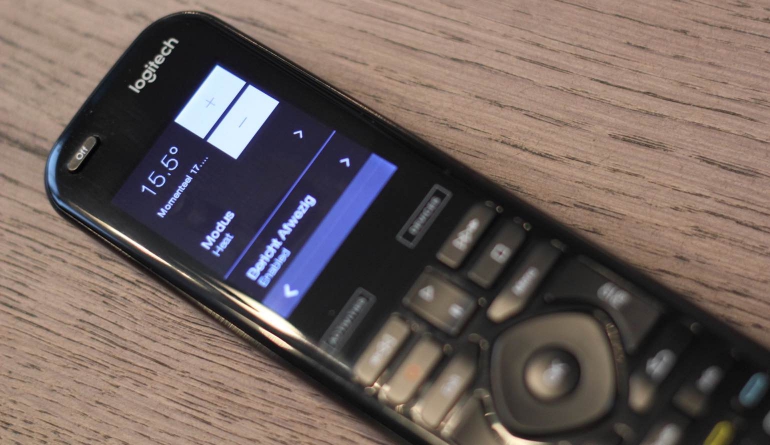
Ook kun je direct de aangemaakte scenes importeren naar de afstandsbediening. Eenmaal ingesteld kun je de lampen bij Apparaten in het menu van de afstandsbediening en app direct bedienen (qua helderheid en kleurtint) maar je kunt ook een activiteit aanmaken via de Logitech software. Een activiteit is een aantal stappen dat doorlopen wordt met één druk op de knop. Zo hebben we een activiteit ‘tv kijken’ aangemaakt waarmee direct de tv, de receiver, de decoder en de Hue-verlichting ingeschakeld worden. Met één druk op de knop van de afstandsbediening ben je dus meteen klaar om een film te kijken.

De Logitech Harmony Elite is een verademing om mee te werken. Alles werkt vlekkeloos, moeiteloos en – belangrijker nog – kan compleet naar eigen wens ingesteld worden. Met één druk op de knop staan wanneer we thuiskomen de tv, de settopbox en de lampen aan. Wanneer nodig zou hier ook nog de thermostaat met een specifieke temperatuur tussen kunnen. Toch kan niet alles zomaar gekoppeld worden met de Logitech Harmony Elite. We hebben bijvoorbeeld een Raumfeld multiroom-systeem staan maar hiervoor is geen integratie aanwezig. We moeten de Raumfeld-speakers naast de tv dus nog altijd handmatig aanzetten. Hetzelfde geldt voor Heos, terwijl Sonos wel ondersteund wordt. Je bent grotendeels afhankelijk van de producten die door de ontwikkelaars van Harmony ondersteund worden, tenzij het apparaat middels infrarood te bedienen is. Op deze pagina kun je zien (en zoeken) welke producten ondersteund worden. Dit ‘probleem’ is echter een probleem van alle smart home-apparaten. Er zijn zoveel protocollen, standaarden, producten en fabrikanten dat één standaard voor communicatie tussen alle apparaten vooralsnog ver weg is.

Lees ook onze Philips Hue review waarin we de Logitech Harmony Elite gebruikt hebben.
Conclusie
Alles bij elkaar opgeteld komen we maar tot één conclusie; de Logitech Harmony Elite is op dit moment de beste universele afstandsbediening voor je av-apparatuur en smart home-apparatuur. We zijn zeer onder de indruk van de mogelijkheden en het gebruiksgemak, en we hopen dat Logitech in de toekomst alleen maar meer apparaten gaat ondersteunen. 250 tot 300 euro is een hoop geld maar het bespaart je gedoe met veel afstandsbedieningen, het brengt rust op de salontafel en geeft je de innovatieve mogelijkheid om al die apparaten met elkaar te laten samenspelen. Maar het allerbelangrijkste; de Harmony Elite werkt, en werkt perfect.
Beoordeling
- Alles naar wens aan te passen
- Premium design
- Zeer gebruiksvriendelijk
Ondersteuning afhankelijk van fabrikant
- Prijzig
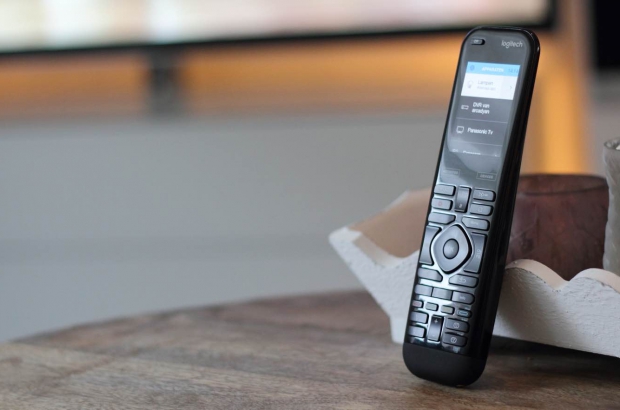











Reacties (1)